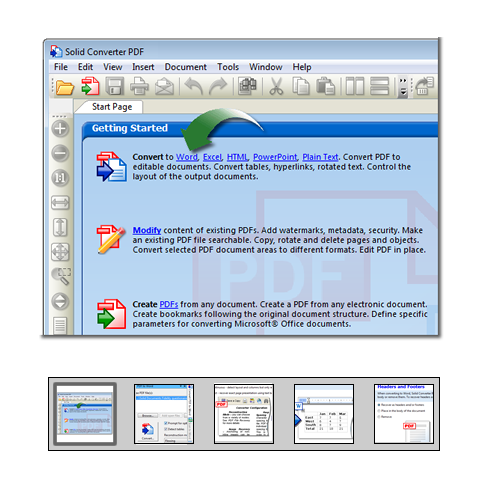-
Guida Introduttiva. Per convertire un file PDF in un documento Microsoft® Word, basta
- aprire il tuo file PDF in Solid Framework
- Selezionare Convert to Word
- Convertire!
Puoi anche fare clic sul collegamento Converti PDF a Word nella pagina iniziale "Guida introduttiva" di Solid Framework.
-
Opzioni Avanzate. Per convertire un documento PDF a Word utilizzando la finestra di dialogo opzioni avanzate, abilita la casella "Prompt for Options". Solid Framework richiederà, prima di ogni conversione, specifiche opzioni per la conversione, quali il Layout, il recupero immagini, il rilevamento tabelle ed altre.
-
Layout e Formattazione. Scegli la modalità di ricostruzione più appropriata per la conversione del tuo documento PDF.- Flowing - Ripristina il layout della pagina, colonne, formattazione, immagini grafiche, e preserva il flusso del testo.
- Continuous - Ricostruisce correttamente l'ordine del testo ma ripristina solamente la formattazione dei paragrafi, la grafica ed il flusso del testo.
- Exact- Utilizza le caselle di testo Word per garantire che il testo e il layout di grafica nel documento Word siano uguali a quelli del documento PDF.
-
Rilevamento Tabelle. Rilevamento tabelle può essere applicato quando la modalità di ricostruzione Flowing o Continuous viene utilizzata in Solid Framework per il riconoscimento del layuot della pagina. Questa opzione è ideale per documenti di testo
-
Intestazioni e Pié di pagina. Solid Framework fornisce l'opzione per la conversione di intestazioni e/o piè di pagina. Questo permette di metterli nella caratteristica intestazioni/piè di pagina di Microsoft ® Word, tenerli in ogni pagina come caselle di testo separate oppure rimuoverli del tutto. Per ripristinare intestazioni e piè di pagina si deve selezionare la modalità di ricostruzione "Flowing" .
-
File Convertito. Il tuo file PDF verrà aperto automaticamente in Word per modificarlo dopo la conversione con Solid Framework.
|